
- •Лабораторна робота №1 Основні операції над об'єктами в операційній системі Windows. Робота з пошуком. Робота з файлами й папками
- •Теоретичні відомості
- •Створення нової папки
- •Виділення групи об'єктів
- •Копіювання об'єктів
- •Переміщення об'єктів
- •Видалення об'єктів
- •Перейменування об'єктів
- •Пошук об'єктів
- •Завдання до лабораторної роботи
- •Питання для самоконтролю
- •Лабораторна робота №2 Основні операції по архівації й розархівації файлів. Робота з архіваторами WinRar, WinZip. Робота з файлами й папками
- •Теоретичні відомості
- •Архівація файлів в оболонці WinRar
- •Архіви, що саморозпаковуються (sfx)
- •Добування файлів в оболонці WinRar
- •Створення архівних томів (розбивка архіву)
- •Архівація файлів через контекстне меню Windows.
- •Архівація файлів за допомогою вбудованого архіватора Zip.
- •Завдання до лабораторної роботи
- •Стандартні додатки Windows
- •Текстовий редактор Блокнот
- •Графічний редактор Paint
- •Текстовий процесор WordPad
- •Калькулятор
- •Технологія зв'язування й впровадження об'єктів (технологія ole)
- •Службові програми
- •Завдання до лабораторної роботи
- •Питання для самоконтролю
- •Завдання до лабораторної роботи
- •1 Спосіб.
- •2 Спосіб.
- •Параметри Word
- •Вихід із програми
- •Одержання довідкової інформації
- •Створення документів за допомогою шаблонів
- •Майстри
- •Попередній перегляд
- •Робота з абзацами
- •Питання для самоконтролю
- •Як установити спеціальний інтервал між рядками
- •Як збільшити відстань між абзацами
- •Як розділити текст на колонки
- •Як вставити один документ в інший
- •Як уводити виноски
- •Як створити колонтитул
- •Колонтитули
- •Вставити автотекст
- •Створення шаблона документа
- •Завдання до лабораторної роботи Завдання 1.
- •Поняття про етикет
- •Фонове форматування дискет
- •Деякі рекомендації із суспільної поведінки в різних країнах
- •Деякі рекомендації із суспільної поведінки в різних країнах
- •Завдання 2.
- •Прайс лист
- •Створення нумерованого списку
- •Додавання графічних об'єктів
- •Робота з об'єктами
- •Зміна розміру об'єктів
- •Форматування об'єктів
- •Форматування таблиці
- •Як перетворити в таблицю вже готовий текст документа
- •Як перетворити таблицю в текст документа
- •Автоматичне форматування таблиці
- •Режим структури
- •Створення структури документа
- •Робота з підтемами
- •Як переглянути структуру
- •Інший спосіб створення структури документа – використання стилів Застосування стилів
- •Убудовані стилі заголовків
- •Як створити зміст
- •Створення вказівника
- •Завдання до лабораторної роботи
- •Питання для самоконтролю
- •Особливості редактора формул:
- •Редагування формул
- •Завдання до лабораторної роботи
- •Гіперпосилання
- •Завдання до лабораторної роботи
- •Питання для самоконтролю
Питання для самоконтролю
Як створити документ Windows без запуску яких-небудь додатків?
У чому полягають операції переміщення й копіювання об'єктів?
Чи можна відразу перейменувати кілька об'єктів?
Як виділити кілька послідовних об'єктів?
Як виділити групу з довільних об'єктів?
Які ви знаєте способи копіювання й переміщення?
Назвіть способи скасування зроблених операцій.
Як зробити пошук файлів і каталогів?
Як установити додаткові критерії пошуку?
Лабораторна робота №2 Основні операції по архівації й розархівації файлів. Робота з архіваторами WinRar, WinZip. Робота з файлами й папками
Ціль: закріпити практичним шляхом знання по темі «Архіватори», навчитися правильно ними користуватися, використовуючи різні режими й методи архівації й розархівації.
Теоретичні відомості
Одним з основних понять операційної системи є:
Архіватори – це програми, призначені для стиснення інформації.
Архіватор – спеціальна комп'ютерна програма, що дозволяє архівувати файли стисненням збереженої в них інформації.
Під стисненням розуміється кодування інформації, таке, що закодований варіант займає менше дискової пам'яті, чим вихідний.
Стиснення (архівація) виконується різними способами за рахунок усунення надмірності інформації. Наприклад, за рахунок спрощення кодів шляхом виключення з них постійних бітов.
Ціль стиснення – розміщення інформації на носіях зовнішньої пам'яті в більш компактному виді, що вимагає менших обсягів пам'яті.
Ступінь стиснення залежить від:
використовуваного архіватора;
методу стиснення;
типу вихідного файлу.
Вона характеризується коефіцієнтом
![]() ,
,
де Vc – обсяг стиснутого файлу;
Vи – обсяг вихідного файлу.
Процес стиснення називають також архівуванням, а результат – архівною інформацією.
Необхідність в архівуванні часто виникає при копіюванні більших обсягів інформації для довгострокового зберігання на яких-небудь носіях інформації. Архіватори дозволяють зменшити кількість дискет, необхідних для зберігання інформації. Для того, щоб скористатися архівною інформацією, необхідно її розархівувати або, як говорять, «розпакувати». Для цього використовуються програми розархіватори: для кожного архіватора – відповідний розархіватор. Часто архівування й розархівування виконує одна програма.
Розархівація (розпакування) – відновлення файлу з архіву.
Архів, що саморозпаковується, – це модуль, що виконується, при запуску якого відбувається відновлення файлу з архіву навіть при відсутності архіватора, яким файл був упакований.
Найбільш широко поширені програми-архіватори WinRAR, WINZIP, PKZIP (з розархіватором PKUNZIP), LHARC, ARJ, ICE.
Архівація файлів в оболонці WinRar
WinRAR – це 32-розрядна версія архіватора RAR для Windows, потужного засобу створення архівів і керування ними. Існує кілька версій RAR для різних операційних систем, зокрема, RAR для Windows, Linux, DOS, OS/2, UNIX.
RAR для Windows поставляється у двох варіантах:
– версія із графічним інтерфейсом користувача (GUI) – WinRAR.exe;
– консольна версія – RAR.exe, що запускається з командного рядка й працююча в текстовому режимі.
Насамперед, потрібно запустити WinRAR. Двічі клацніть мишею або натисніть Enter на значку WinRAR. Ви також можете запустити його з меню Пуск: зайдіть у групу Програми, потім у групу WinRAR і виберіть пункт WinRAR.
При запуску WinRAR показує у своєму вікні список файлів і папок у поточній папці (рис. 2.1).
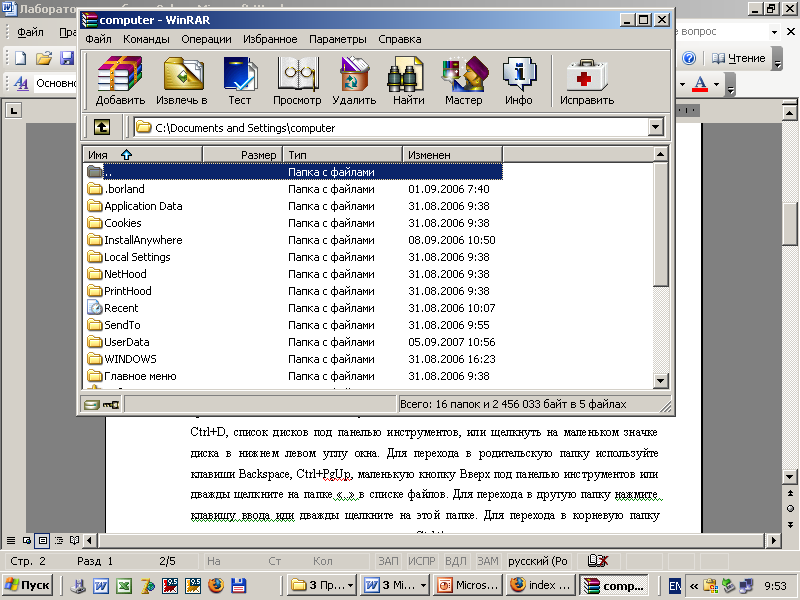
Рис. 2.1. Інтерфейс програми WinRar
Вам потрібно перейти в папку, у якій знаходяться файли, призначені для архівації. Для зміни поточного диска можна використовувати комбінацію клавіш Ctrl+D, список дисків під панеллю інструментів, або клацнути на маленькому значку диска в нижньому лівому куті вікна. Для переходу в батьківську папку використовуйте клавіші Backspace, Ctrl+PgUp, маленьку кнопку Вверх під панеллю інструментів або двічі клацніть на папці «..» у списку файлів. Для переходу в іншу папку натисніть клавішу вводу або двічі клацніть на цій папці. Для переходу в кореневу папку поточного диска натисніть сполучення клавіш Ctrl+\.
Після того як ви ввійшли в папку з потрібними файлами, виділите файли й папки, які хочете заархівувати. Це можна зробити клавішами керування курсором або лівою кнопкою миші при натиснутій клавіші Shift.
Виділивши один або кілька файлів, натисніть кнопку Додати (та ж дія відбувається при натисканні Alt+A або при виборі команди додати файли в архів з меню Команди). У діалоговому вікні, що з'явилося, введіть ім'я архіву або просто підтвердите ім'я, запропоноване за замовчуванням. Тут же можна вибрати формат нового архіву (RAR або ZIP), метод стиснення, розмір тому та інші параметри архівації.
Під час архівації відображається вікно зі статистикою (рис. 2.2). Якщо ви хочете перервати процес упакування, натисніть кнопку Скасування. Вікно WinRAR можна мінімізувати в системний лоток (tray) на панелі задач: для цього натисніть кнопку Фоновий. По закінченні архівації вікно статистики зникне, а створений архів стане поточним виділеним файлом.

Рис. 2.2. Вікно статистики архіватора
Додавати файли в існуючий архів RAR можна також методом перетаскування. Виділите архів у вікні WinRAR і натисніть Enter або двічі клацніть мишею на його ім'ї – RAR прочитає архів і покаже його вміст. Тепер можете додавати файли в архів, просто перетаскуючи їх з іншої програми у вікно WinRAR.
